13 wskazówek dotyczących prezentacji PowerPoint, jak tworzyć wciągające prezentacje
Opublikowany: 2020-09-18Musisz stworzyć prezentację PowerPoint i się jej bać? Twoje prezentacje nie zawsze muszą być suche, nudne i ograniczone. Dzięki tym wskazówkom dotyczącym prezentacji programu PowerPoint możesz stworzyć dynamiczną i wciągającą prezentację.
Zacznijmy od samego początku, zanim jeszcze otworzysz narzędzie do prezentacji.
- Zacznij od wypisania swoich punktów do dyskusji.
- Wykaż się kreatywnością w projekcie slajdu.
- Zachowaj spójność projektu przez cały czas.
- Spraw, aby Twoja prezentacja była interaktywna.
- Dodaj animację.
- Połącz płynne przejścia.
- Używaj tekstu twórczo.
- Wyrównaj obiekty z siatką.
- Twórz prezentacje nieliniowe.
- Rozmieszczaj kształty strategicznie.
- Przycinaj obrazy do kształtów.
- Wykorzystaj notatki prezentera.
- Użyj oprogramowania do dynamicznej prezentacji.
1. Zacznij od wypisania swoich punktów do rozmowy.
Pierwszą rzeczą, którą musisz zrobić, zanim nawet rozważysz projekt prezentacji, to napisać swoje punkty do rozmowy i nakreślić swoje przemówienie.
Zwróć uwagę na popularne i wciągające struktury prezentacji, aby poznać ramy, którymi chcesz się kierować podczas swojej przemowy. Ułatwi to również stworzenie konspektu, który skupia się na każdym z punktów rozmowy.
Po ułożeniu konspektu, który reprezentuje Twój temat i dotyka każdego ważnego elementu, który musisz omówić, możesz rozpocząć wyszukiwanie szablonu prezentacji PowerPoint, który będzie pasował do Twojego tematu.
Możesz też zacząć przeglądać szablony prezentacji Visme poniżej.
Szablony prezentacji
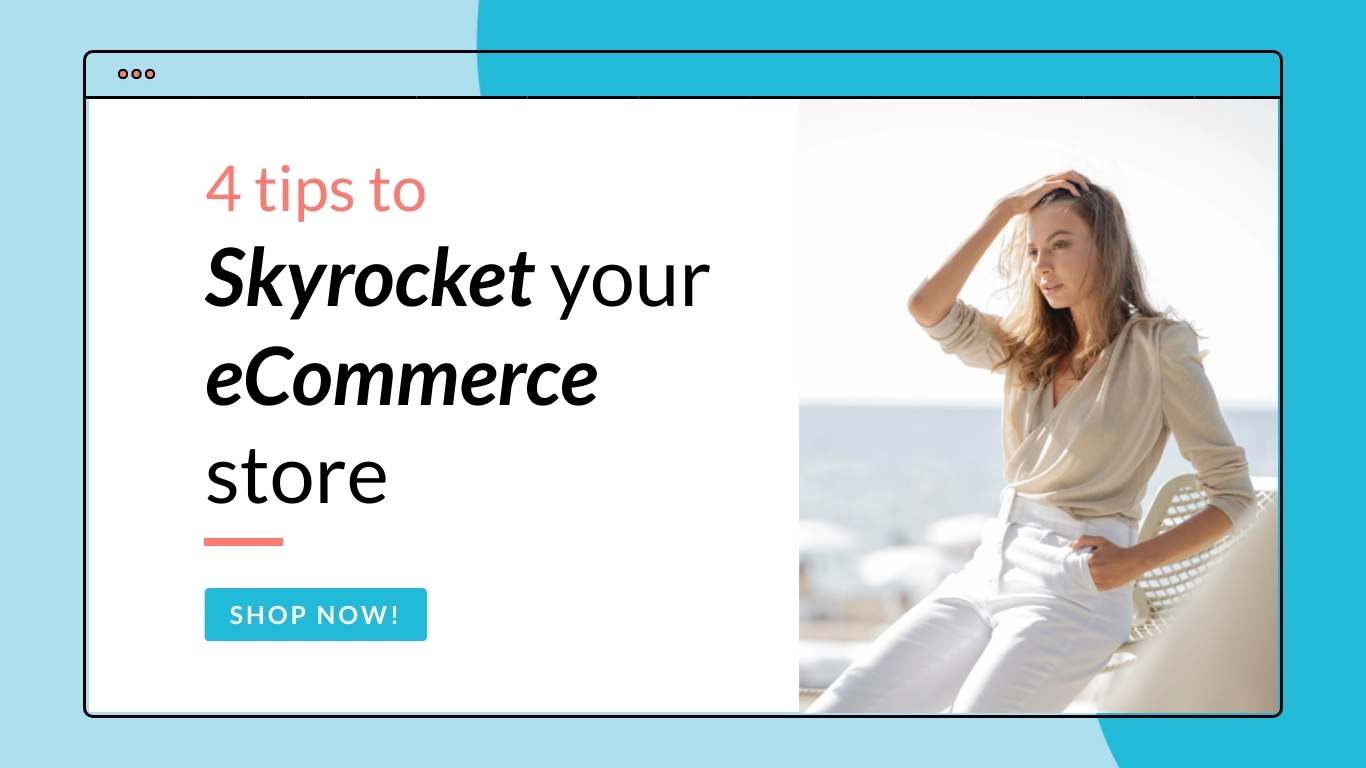
E-commerce — prezentacja webinarowa

Identyfikacja wizualna marki — prezentacja
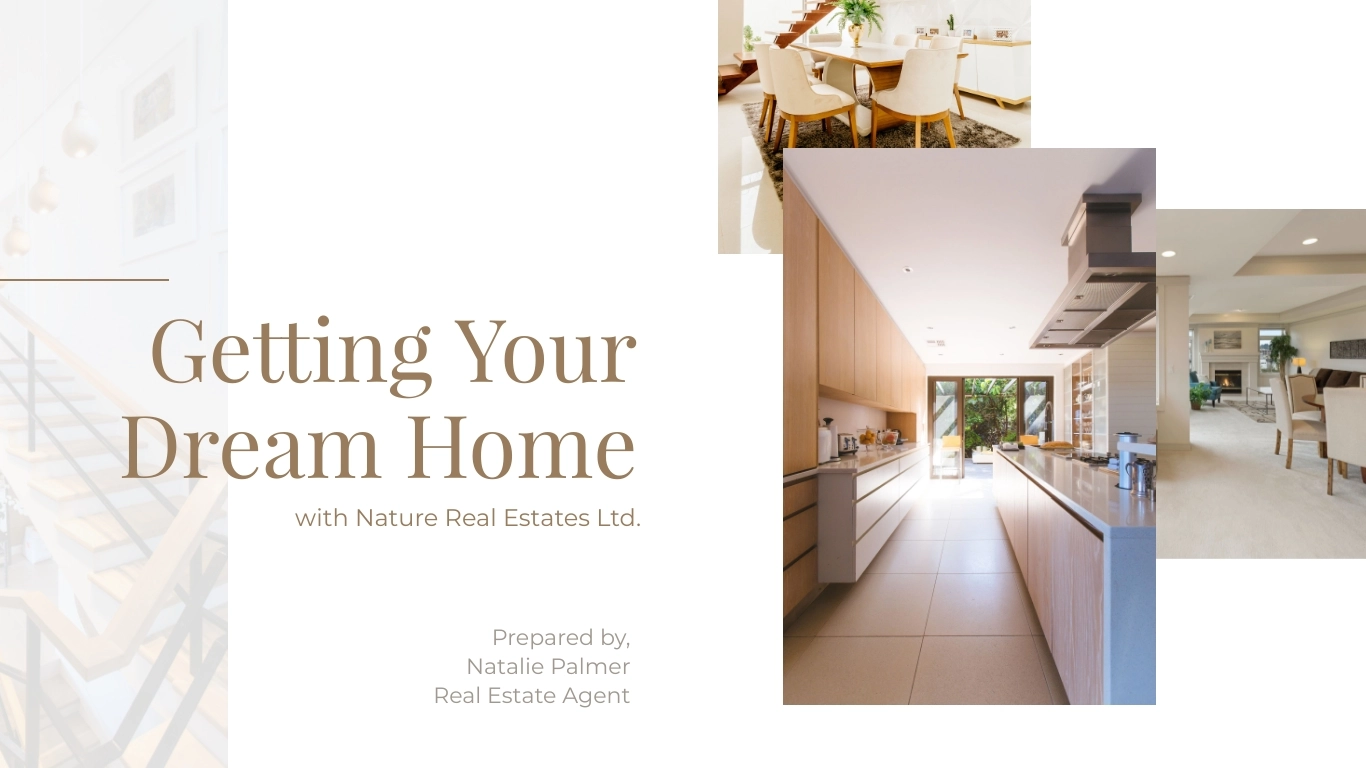
Prezentacja kupującego
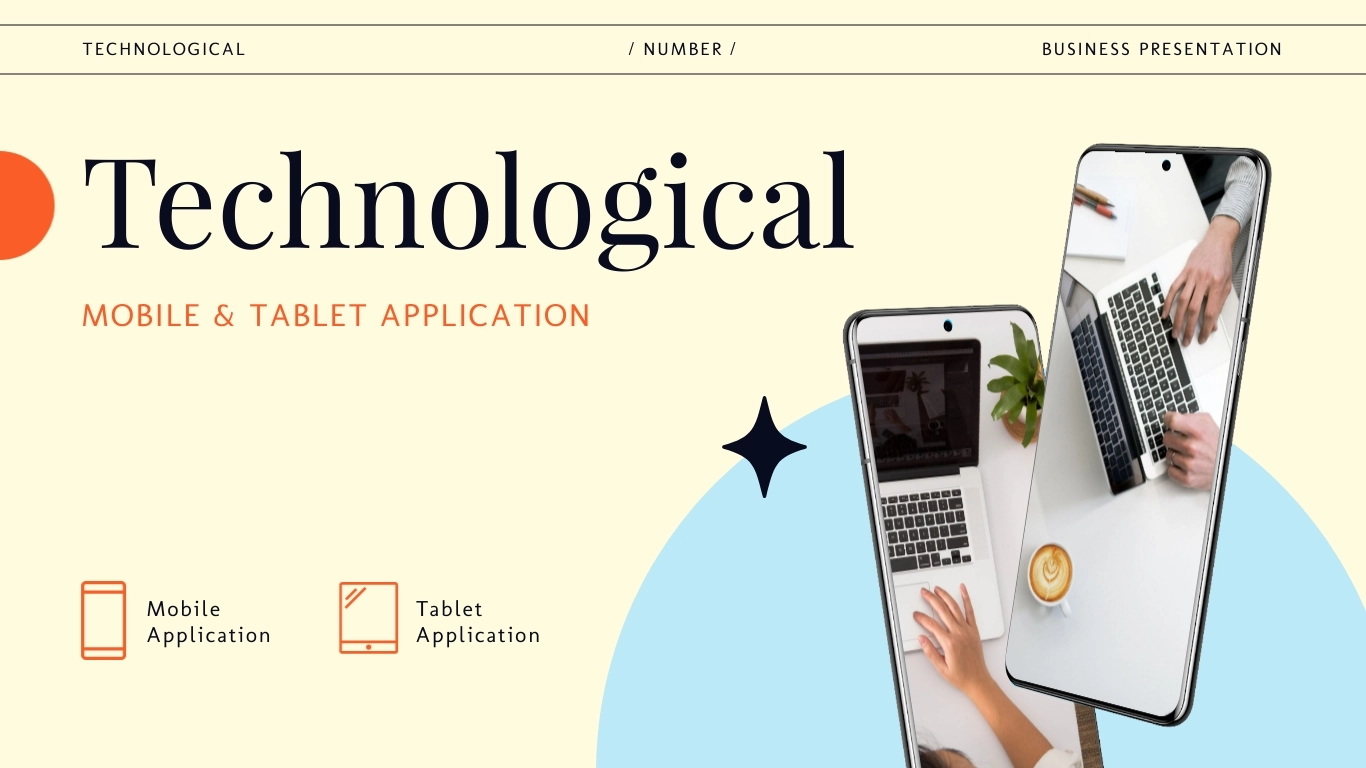
Prezentacja technologii
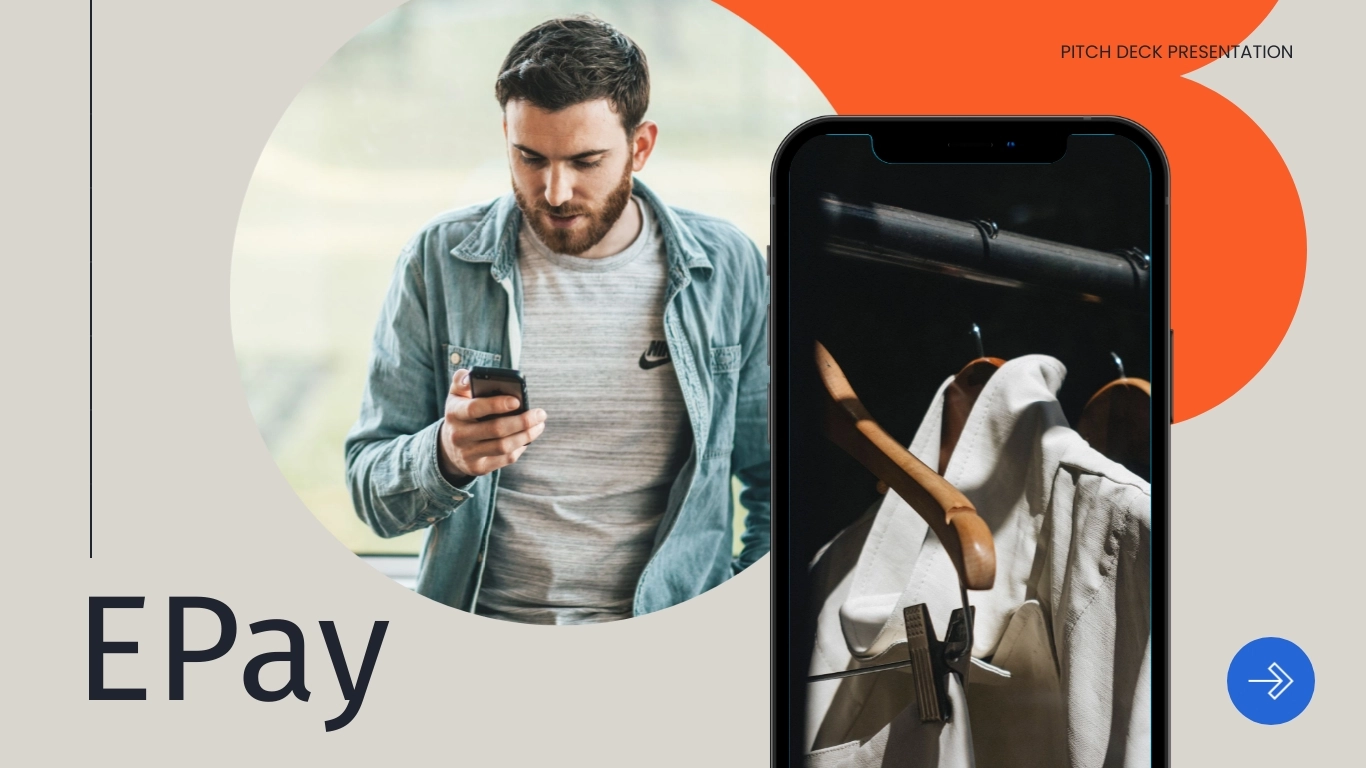
Prezentacja EPay Pitch Deck
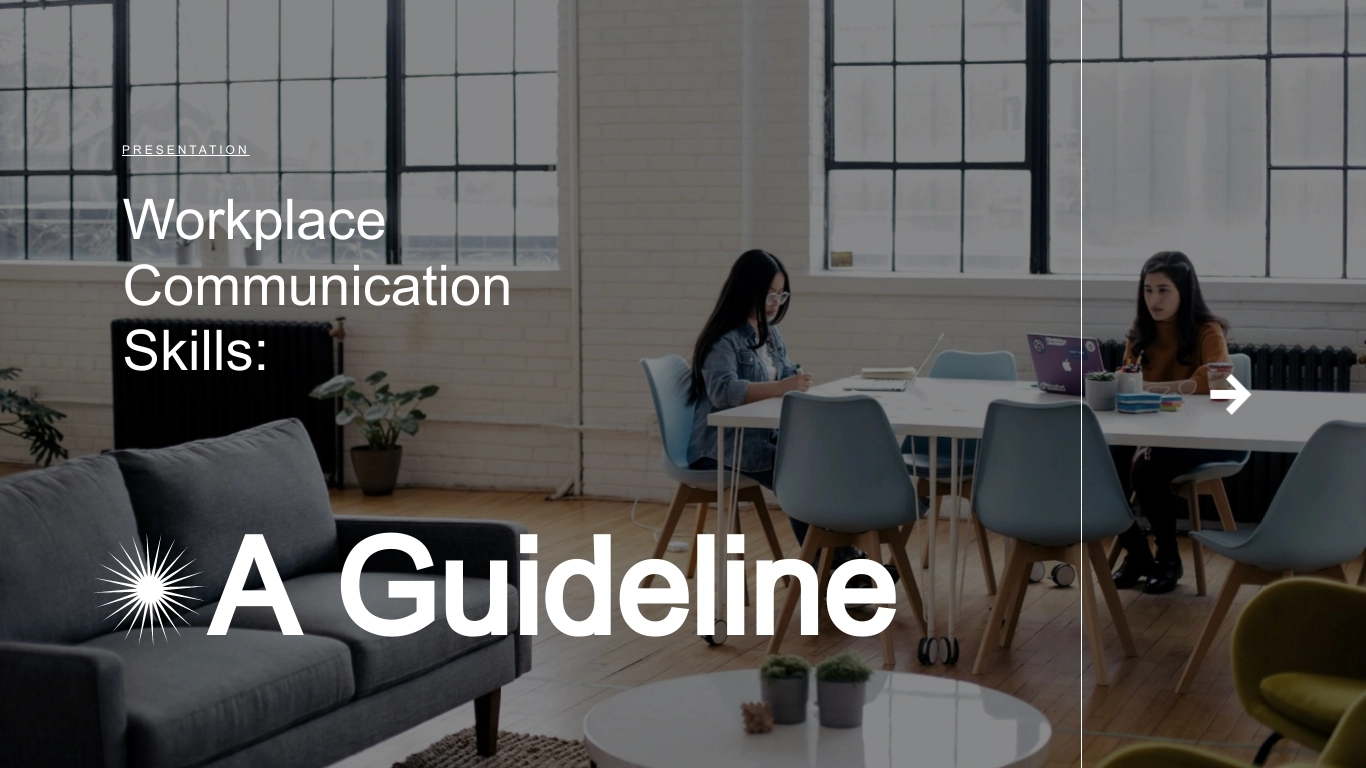
Umiejętności komunikacyjne — prezentacja przewodnia
2. Bądź kreatywny dzięki projektowi slajdów prezentacji PowerPoint.
Jeśli chodzi o umieszczanie treści na slajdach prezentacji PowerPoint, chcesz mieć pewność, że slajdy są czyste, łatwe do odczytania i angażujące.
Oznacza to, że powinieneś wypróbować różne kreatywne motywy. I chociaż mamy post z ponad 100 pomysłami na kreatywne prezentacje , które powinieneś sprawdzić, oto kilka sposobów, aby naprawdę wyróżnić swój pokaz slajdów.
Użyj więcej elementów projektu niż zdjęć.
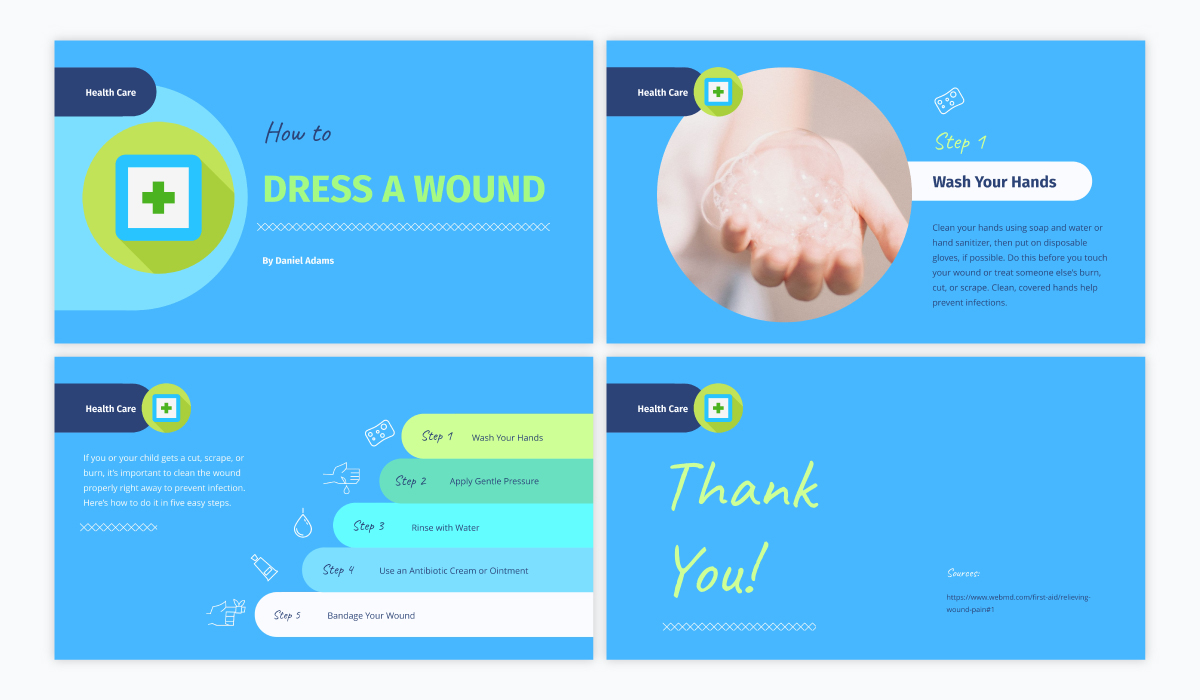
Podczas gdy kolaż zdjęć lub tło z obrazami stockowymi są zwykle popularnymi prezentacjami PowerPoint, staramy się umożliwić Ci zrobienie czegoś innego!
Wyjmij stronę z książki tego szablonu, korzystając z różnych elementów projektu. Tutaj widzimy jednolite kolorowe tło, kształty, ikony i tekst zdobiący slajdy tej prezentacji.
I oczywiście nadal widzimy dodane zdjęcie, aby podkreślić punkt na jednym ze slajdów, ale jest ono używane jako element projektu, a nie podstawa slajdu.
Użyj odważnego schematu kolorów.
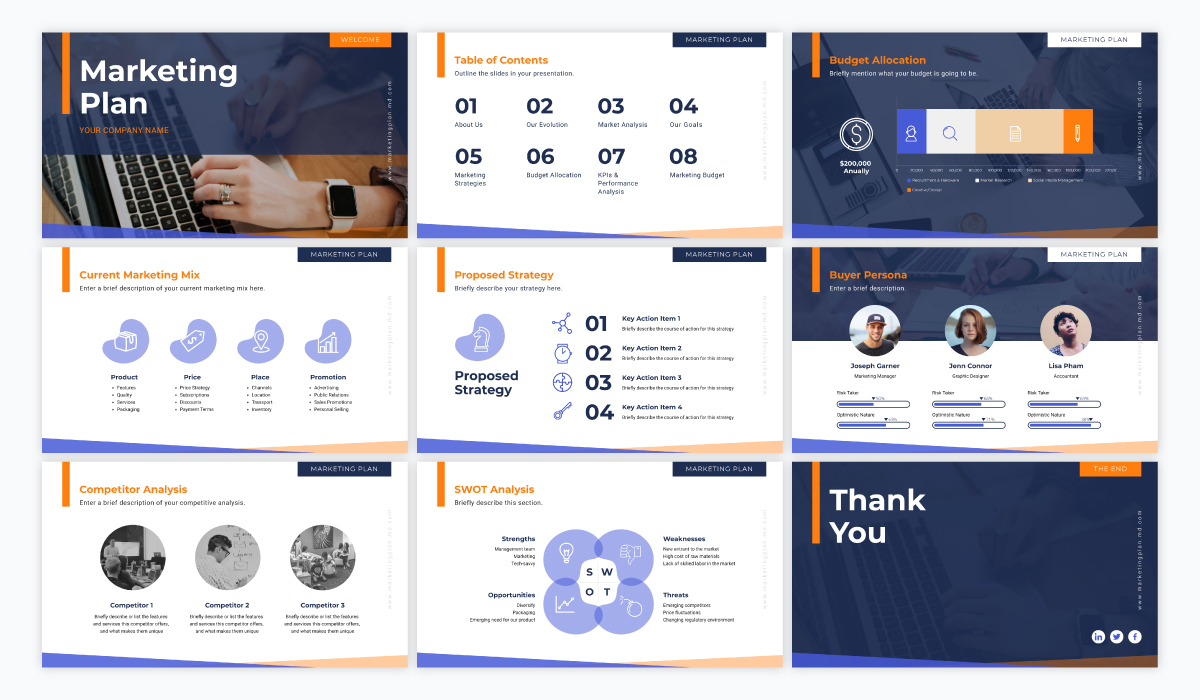
Twoja paleta kolorów ma znaczenie, a użycie bardziej odważnego i jasnego schematu kolorów to świetny sposób na przyciągnięcie uwagi odbiorców i sprawienie, że będziesz bardziej poważny w swoim temacie.
Bardziej rozbudowany schemat kolorów robi wrażenie na widzach, pomagając im dalej postrzegać Cię jako autorytet w udostępnianych informacjach.
Ten szablon prezentacji wyróżnia się odważną niebiesko-pomarańczową kolorystyką. Aby uzyskać pomysł na paletę kolorów do następnej prezentacji, spójrz na te 50 kombinacji .
3. Zachowaj spójność projektu przez cały czas.
Właśnie udostępniliśmy kilka różnych szablonów prezentacji dostępnych na naszej platformie w ostatnim punkcie. Co zauważasz?
Oto kolejny przykład, na który możesz się przyjrzeć.
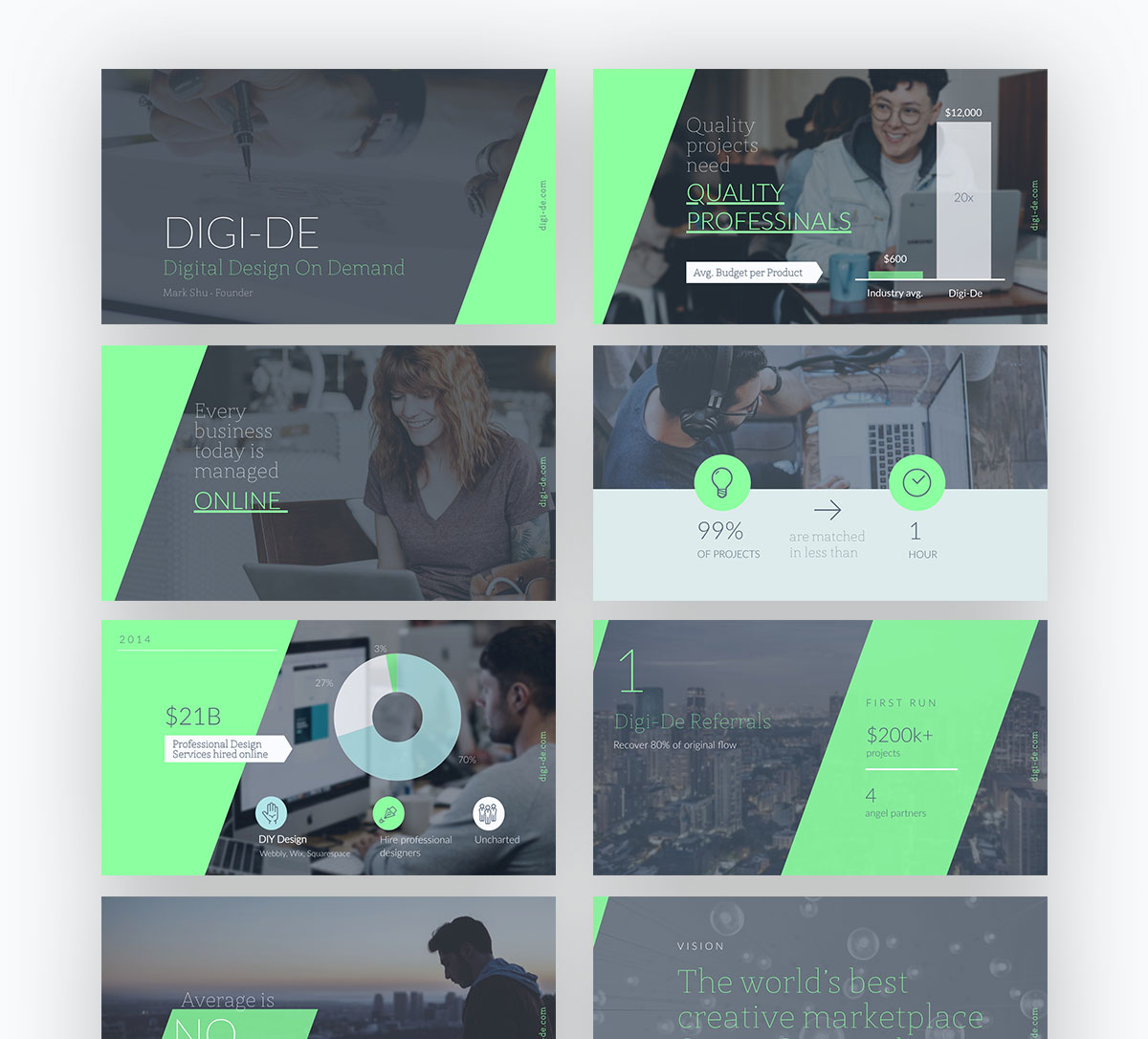
Wszystkie slajdy mają podobny wygląd i działanie, tworząc spójną prezentację, która wygląda celowo i profesjonalnie zaprojektowana.
Wyobraź sobie, że siedzisz w prezentacji, która wygląda mniej więcej tak.
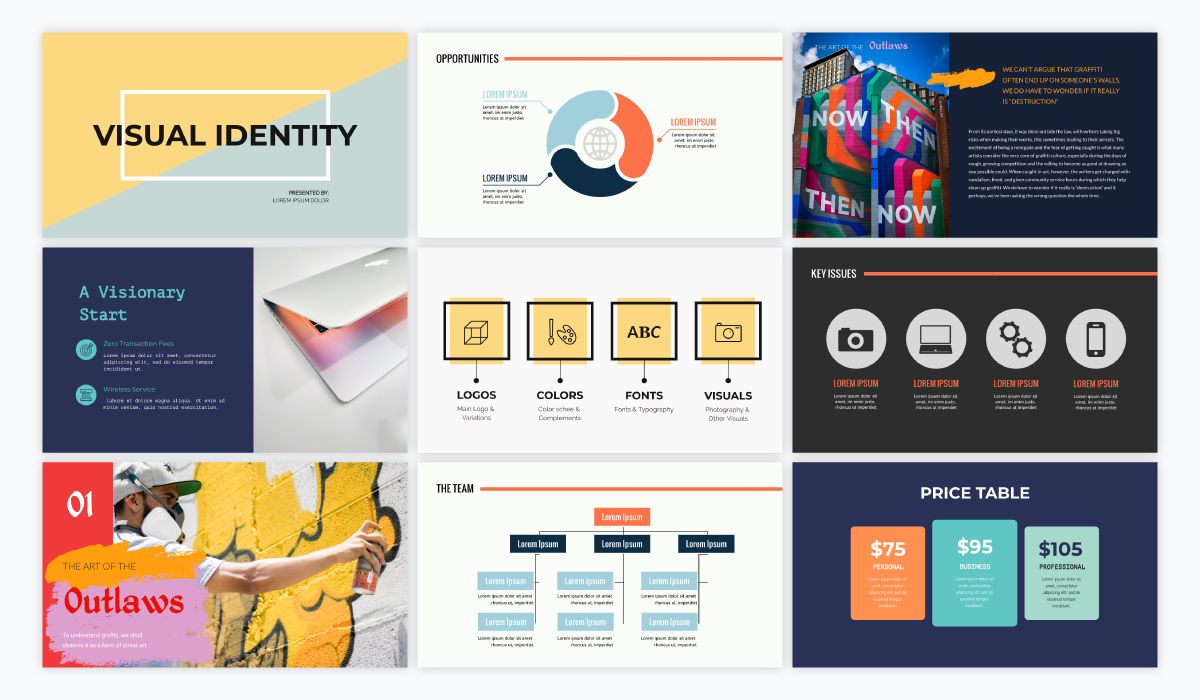
To wygląda na niechlujne i zagracone. To projekt wyglądający amatorsko, a publiczność będzie zdezorientowana tym, jak te slajdy mają jakikolwiek sens razem.
Ponieważ zachowanie spójności projektu jest istotną częścią tworzenia wciągającej prezentacji, stworzyliśmy również kilka różnych motywów prezentacji z setkami slajdów, które są zgodne z tym samym motywem projektu.
Oto przykład naszego nowoczesnego motywu prezentacji poniżej z ponad 900 różnymi slajdami, dzięki czemu możesz znaleźć różnorodne slajdy idealne do następnej prezentacji.
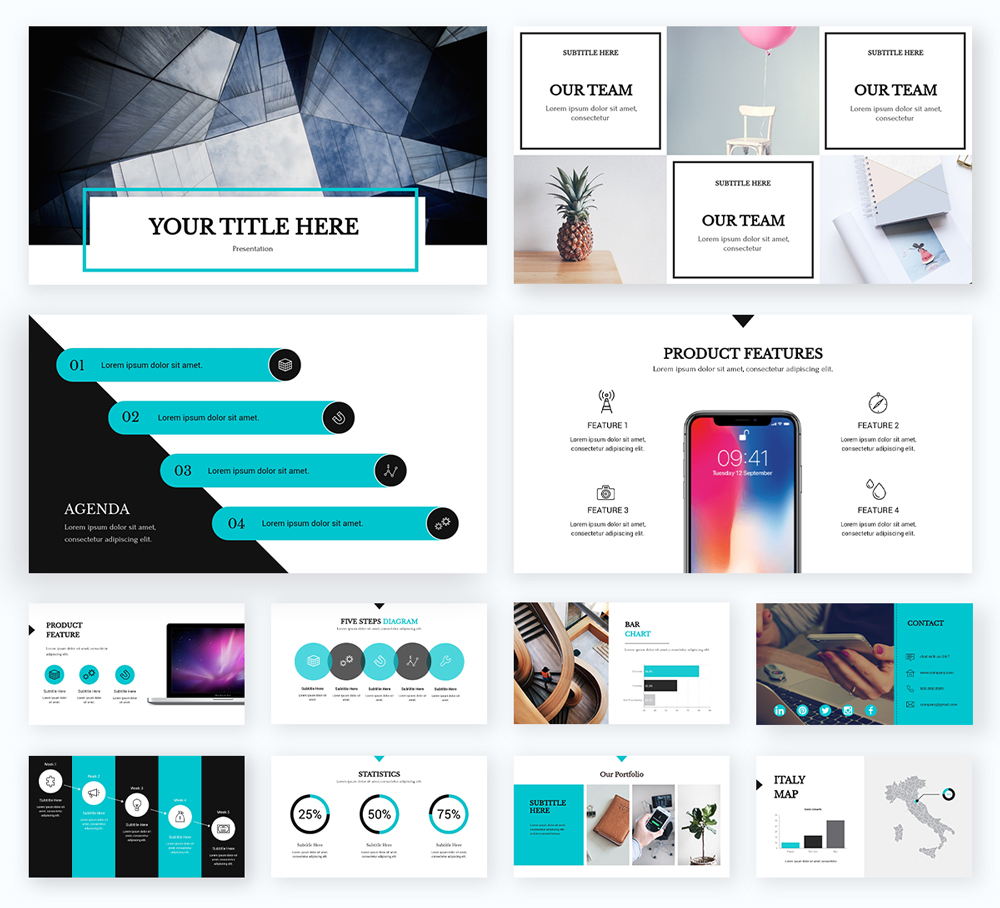
4. Spraw, aby Twoja prezentacja była interaktywna.
Jednym ze sposobów na stworzenie naprawdę dynamicznej prezentacji, która zaangażuje odbiorców i stworzy niezapomniane wrażenia, jest uczynienie prezentacji interaktywną.
Chociaż wcześniej omówiliśmy 17 sposobów tworzenia interaktywnej prezentacji , przyjrzyjmy się, jak możesz to zrobić za pomocą narzędzia takiego jak Visme.
PowerPoint jest powszechnie znany jako oprogramowanie do prezentacji, ale istnieje wiele alternatyw , które mogą prowadzić do lepszego rozwiązania i lepszego efektu końcowego.
W kreatorze prezentacji Visme możesz łatwo dodawać linki do dowolnego obiektu w prezentacji, które prowadzą do stron internetowych, innych slajdów w prezentacji lub tworzyć efekty wyskakujące lub najeżdżania z innymi obiektami na slajdzie.
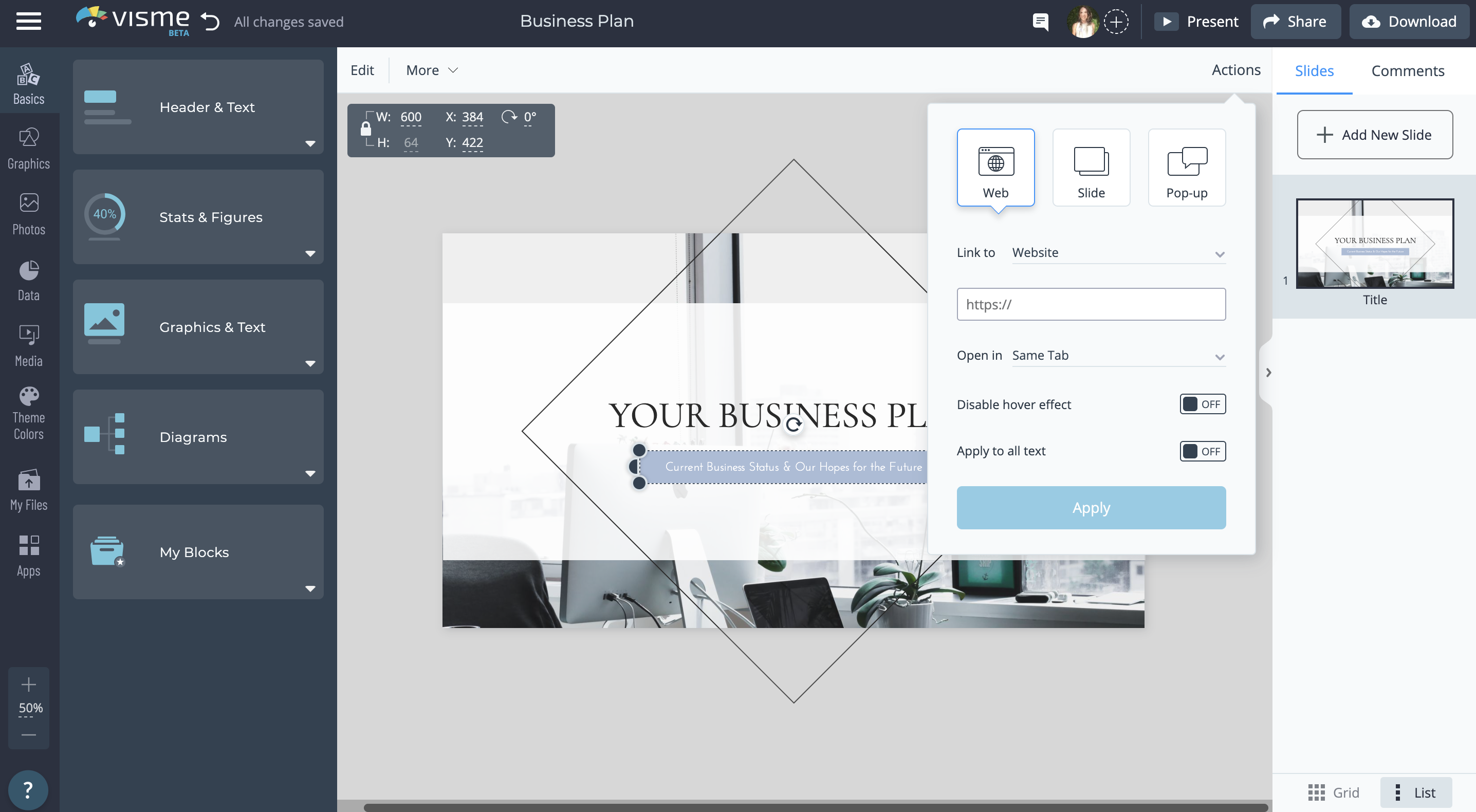
Po prostu kliknij element, do którego chcesz dodać łącze, przejdź do menu Akcje , a następnie wybierz rodzaj interaktywnego łącza, które chcesz dodać.
Możesz także tworzyć interaktywne mapy i wizualizacje danych, które umożliwiają Tobie lub Twoim widzom najechanie kursorem na każdy element wizualizacji, aby zobaczyć więcej informacji.
Oto przykład interaktywnej mapy, którą możesz łatwo utworzyć, aby pokazać więcej informacji w bardziej przystępnym formacie.
Visme umożliwia również osadzanie treści zewnętrznych, takich jak filmy, ankiety, formularze, ankiety, quizy i inne. Ponadto istnieje kilka integracji innych firm, których można użyć do osadzania i łączenia jeszcze bardziej interaktywnych treści.
5. Dodaj animację.
Innym sposobem wyróżnienia slajdów jest dodanie animowanych elementów. Spróbuj włączyć efekty wejścia i wyjścia dla różnych obiektów na slajdach, aby przyciągnąć uwagę odbiorców, gdy nowe slajdy pojawiają się na ekranie.
Oto świetny przykład tego, jak to może wyglądać.
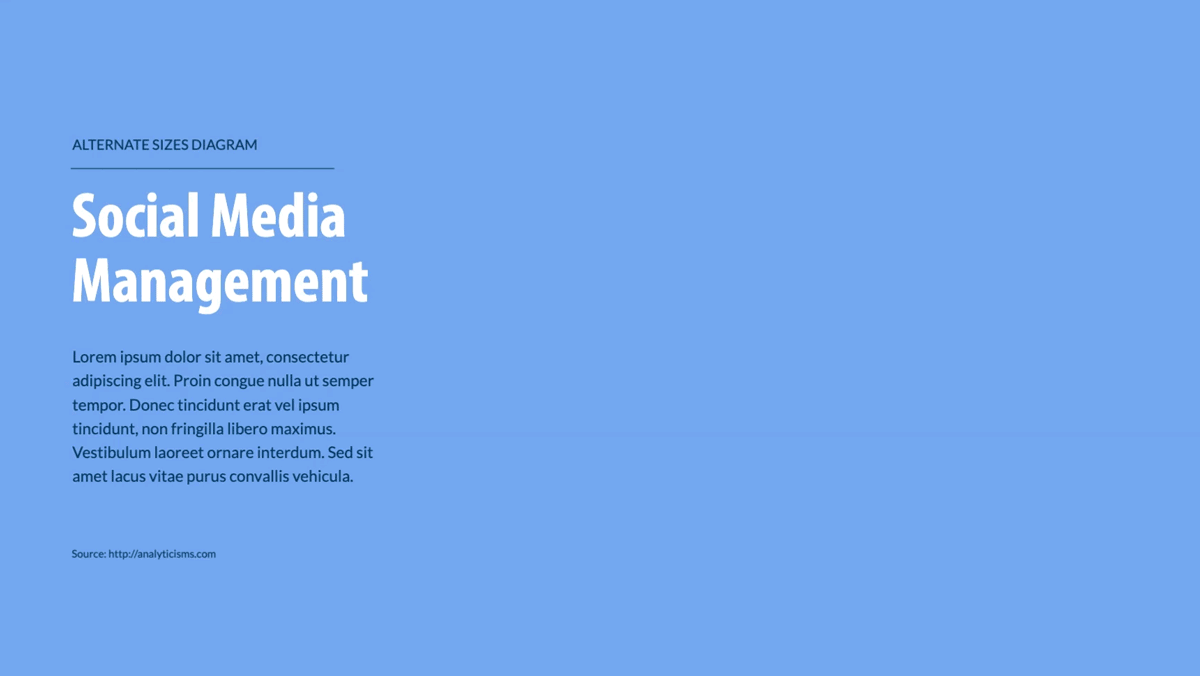
Lub, jeśli połączysz prezentację PowerPoint z innym narzędziem – takim jak Visme, mrugnięcie wink – możesz uzyskać dostęp do jeszcze większej liczby animowanych elementów.
Visme zapewnia użytkownikom w pełni konfigurowalne animowane ilustracje, ikony, kształty i inne elementy, których rozmiar, kolory i szybkość animacji można aktualizować tak, aby pasowały do Twoich potrzeb.
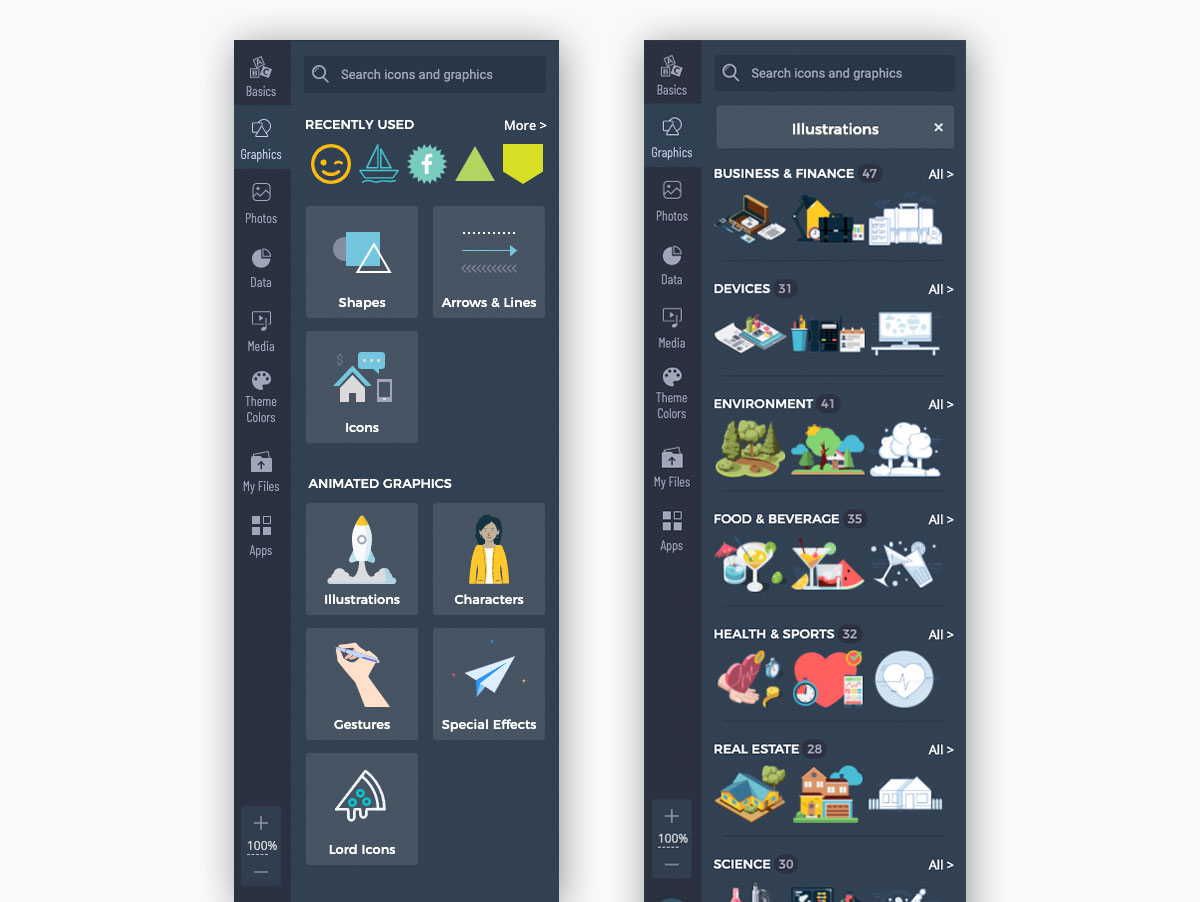
Te ilustracje mogą być idealne, aby dodać jeszcze więcej głębi do slajdów prezentacji, zwłaszcza jeśli chodzi o slajdy tytułowe i nagłówki sekcji, które pomogą podzielić prezentację.
Oto świetny przykład tego, jak to może wyglądać.
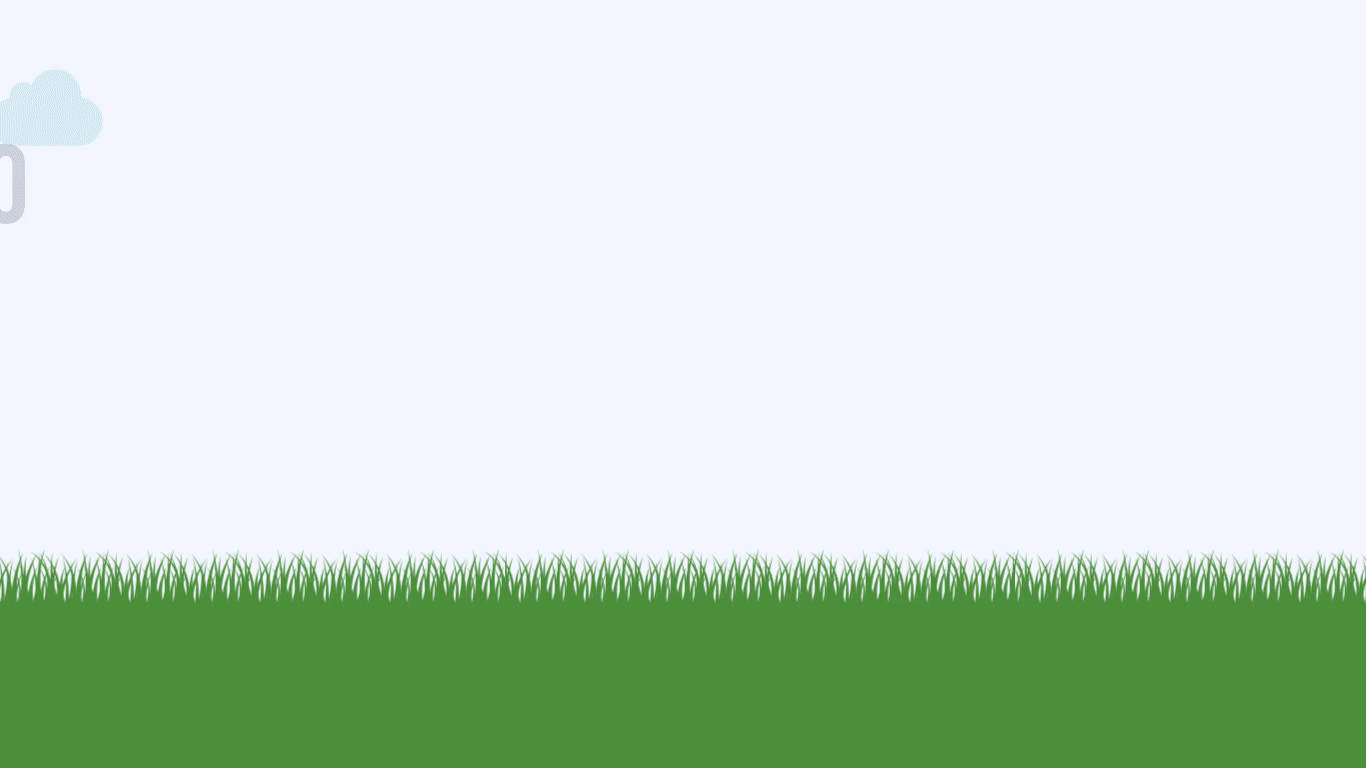
6. Połącz płynne przejścia.
Zamiast znikać jeden slajd, aby inny pojawił się w całości, dlaczego nie wypróbować kreatywnych przejść?
Pamiętaj, że jeśli znajdziesz przejście, które Ci się podoba, powinieneś trzymać się go przez całą prezentację. Wracamy do naszego punktu dotyczącego spójnego projektowania. Chcesz, żeby wszystko dobrze szło.
Oznacza to, że nie chcesz wrzucać do miksu mnóstwa różnych projektów slajdów, typów animacji i przejść, w przeciwnym razie otrzymasz zagraconą i trudną do naśladowania prezentację.
Unikalne przejścia Visme oferują nie tylko przejścia slajdów, ale także sposób na płynne przejście wszystkich elementów na ekran.
Spójrz na poniższą prezentację, aby zobaczyć, jak to wygląda. Klikaj slajdy, aby zobaczyć ich przejście.

Aby uzyskać ten efekt, po prostu wybierz jedno z poniższych przejść, które po pojawieniu się tła pokazują również elementy slajdu w odpowiednim kolorze.
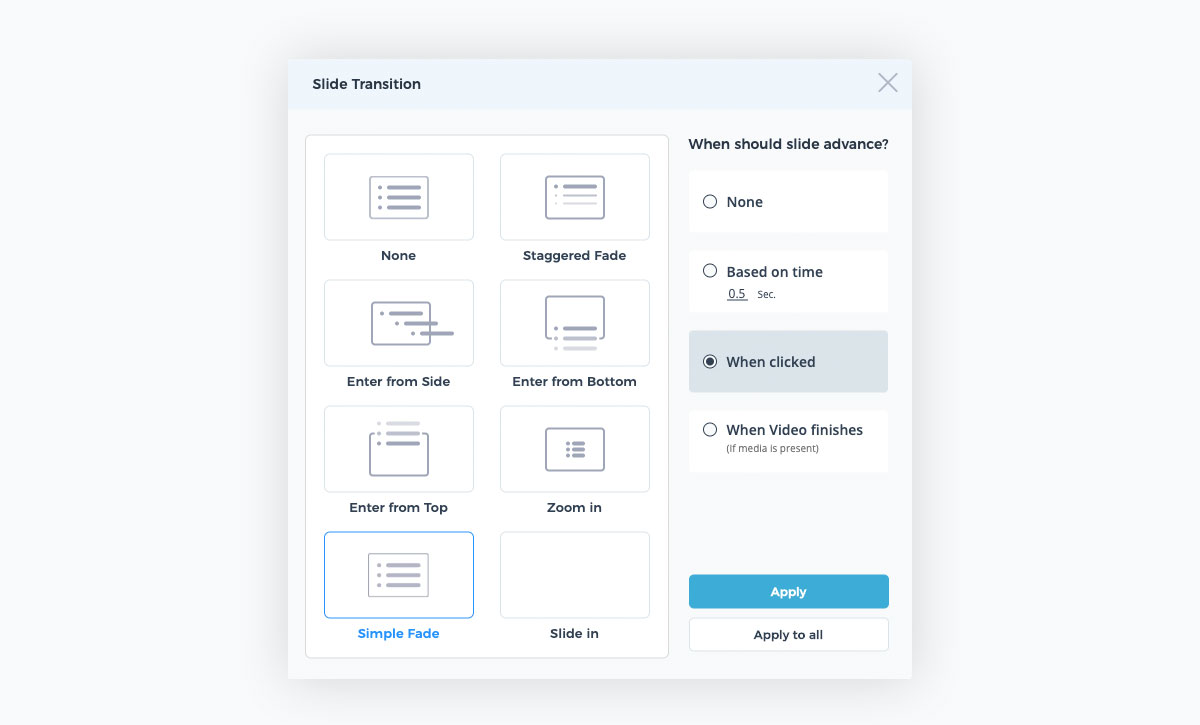
Gotowy do stworzenia własnej prezentacji w kilka minut?
- Dodaj własny tekst, obrazy i nie tylko
- Dostosuj kolory, czcionki i wszystko inne
- Wybieraj spośród setek projektów slajdów i szablonów
- Dodaj interaktywne przyciski i animacje
7. Używaj twórczo tekstu.
Do wyboru są setki czcionek, więc jak poznać najlepsze i jak wyróżnić je na slajdach?
Po pierwsze, możesz zapoznać się z naszym przewodnikiem po parowaniu czcionek, aby poznać podstawy wyboru odpowiednich czcionek do slajdów.
Na przykład upewnij się, że używasz maksymalnie 3 czcionek i że każda z nich ma określoną rolę w prezentacji, jak widać poniżej.
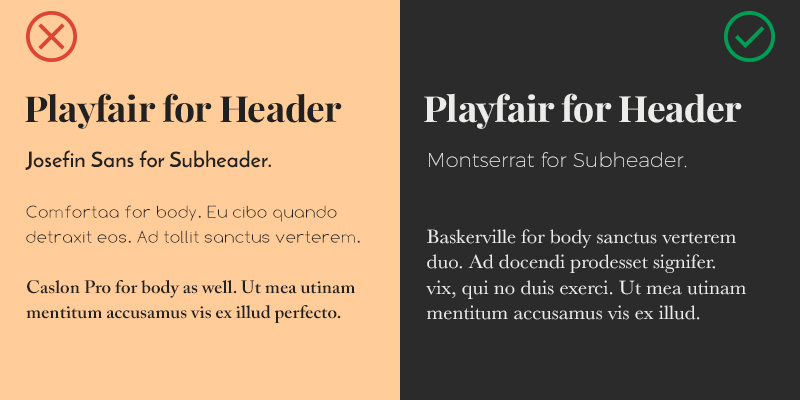
Po wybraniu preferowanych czcionek, niezależnie od tego, czy przeglądasz nasze najlepsze czcionki , nowoczesne czcionki , ładne czcionki , czy gdzie indziej, zacznij się zastanawiać, w jaki sposób możesz ich twórczo wykorzystać w projekcie prezentacji.
Porada dla profesjonalistów: Należy pamiętać, że w prezentacji nie będzie wielu słów na ekranie. Dlatego chcesz się upewnić, że tekst, który zawierasz, skupia się na głównym punkcie każdego slajdu i przyciąga uwagę.
Omówmy kilka sposobów kreatywnego wykorzystania tekstu i sprawienia, by slajdy wyróżniały się wśród widzów.
Otocz swój tekst kształtami.
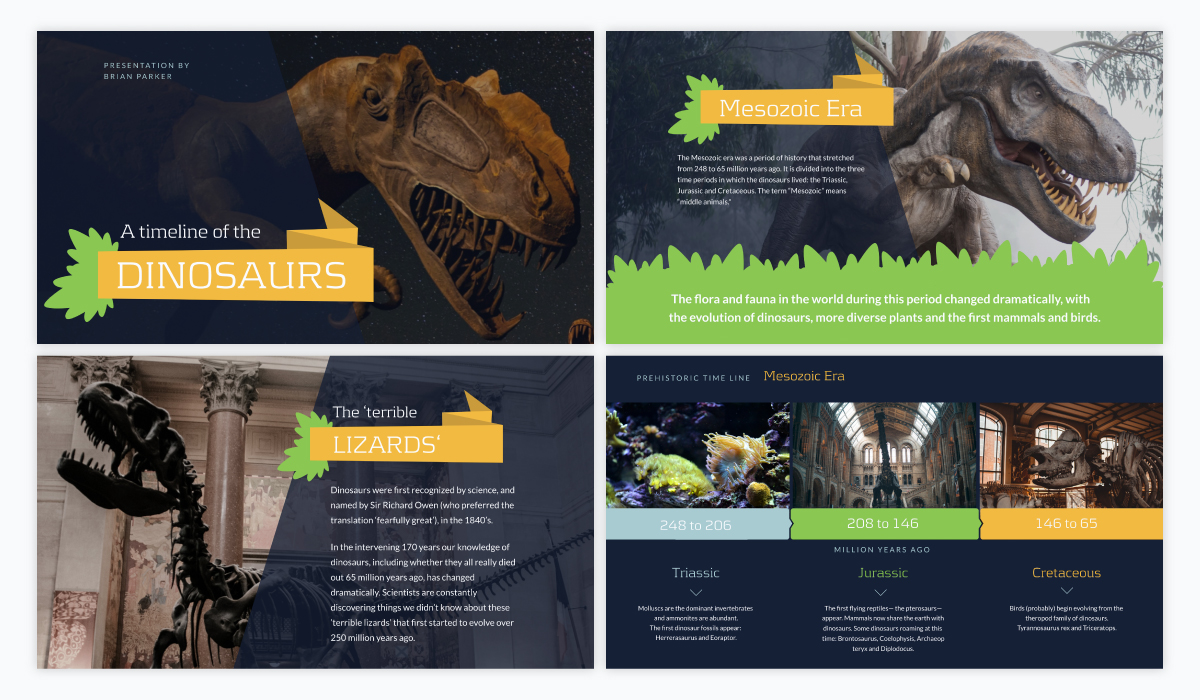
Jeśli naprawdę chcesz, aby niektóre słowa wyskoczyły ze slajdu, dodaj za nimi kształt, taki jak w powyższej prezentacji o dinozaurach.
Chociaż jest to bardziej prezentacja informacyjna, ta taktyka może być również wykorzystana do prezentacji związanych z biznesem.
Po prostu przeszukaj bibliotekę kształtów Visme, aby znaleźć coś, co pasuje do Twojego motywu i ustaw je za treścią.
Umieść swój tekst na białej przestrzeni zdjęcia.
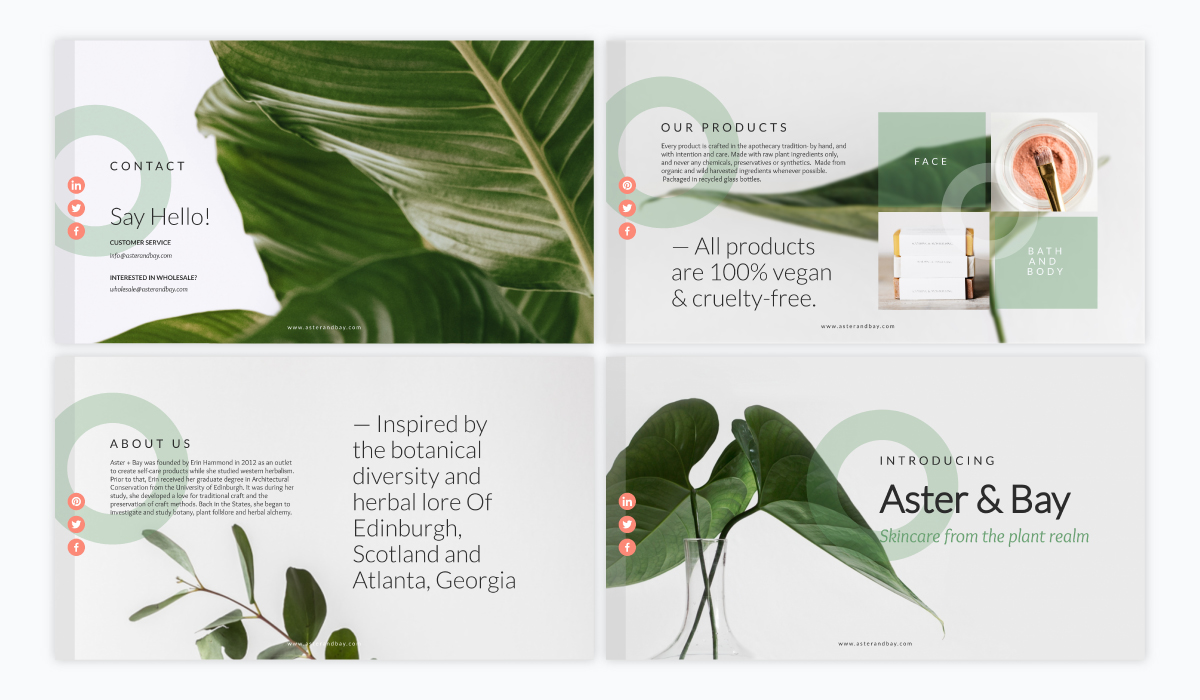
Spróbuj rozmieścić swoje zdjęcia strategicznie i wykorzystaj zdjęcia z większą ilością wolnego miejsca niż zwykle. Pomoże Ci to znaleźć idealne miejsce na umieszczenie tekstu, tak aby odbiorcy mogli go łatwo przeczytać, zachowując jednocześnie wizualność.
W powyższym przykładzie szablonu prezentacji te minimalistyczne zdjęcia natury są idealnym tłem dla tekstu, zapewniając mnóstwo białej przestrzeni, a jednocześnie oferując tekstury i elementy wizualne.
Użyj kolorowych nakładek.
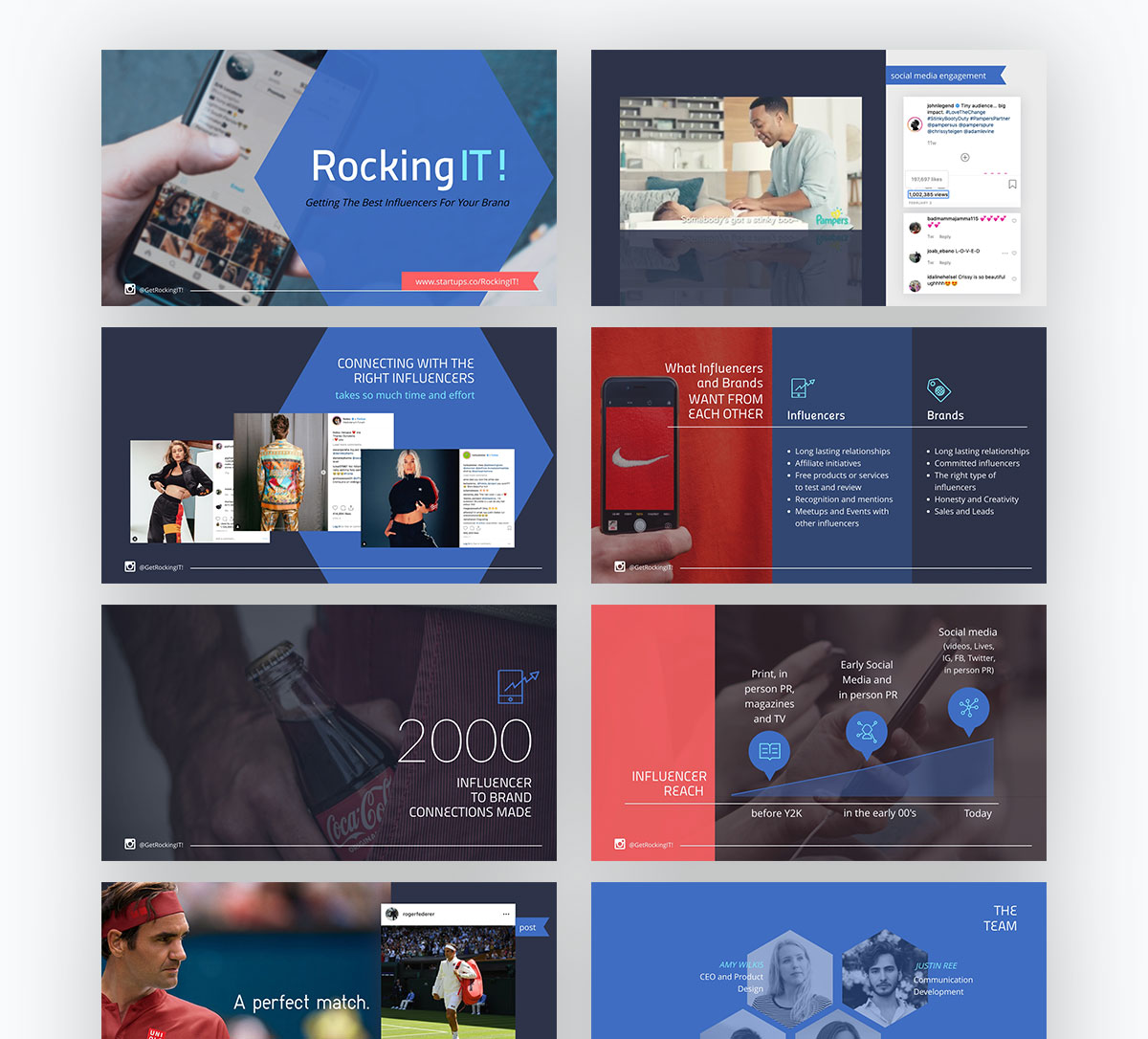
Innym świetnym sposobem na podkreślenie wyrazu jest dodanie półprzezroczystej kolorowej nakładki na zdjęcie w tle.
Dołączenie zdjęcia do slajdu prezentacji pomaga uzyskać większą głębię i wizualizować wypowiadane słowa, ale nadal chcesz, aby tekst był czytelny na całym slajdzie.
8. Wyrównaj obiekty z siatką.
Używając narzędzia takiego jak Visme do tworzenia prezentacji, możesz włączyć siatkę, która pozwala upewnić się, że elementy projektu są odpowiednio wyrównane i idealnie symetryczne.
Aby uzyskać dostęp do siatki w edytorze Visme, kliknij menu hamburgera, a następnie przejdź do opcji widoku , a następnie przełącz opcję Pokaż siatkę , aby ją włączyć.
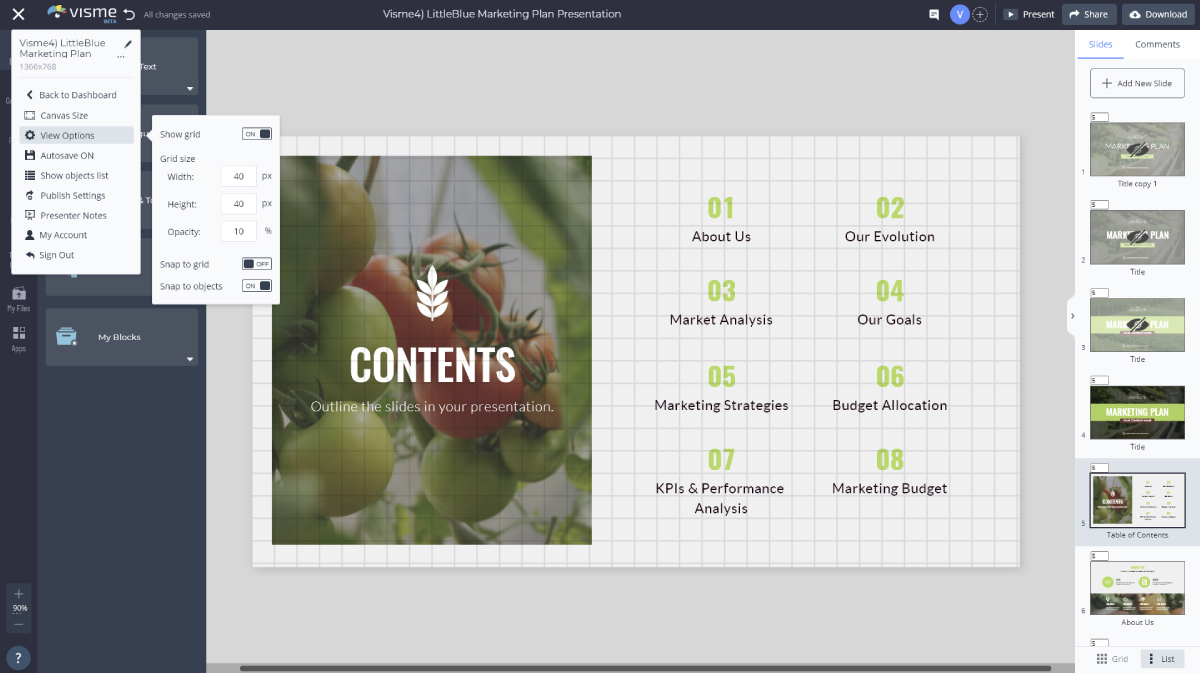
Możesz ustawić rozmiar siatki, aby strategicznie wyrównać elementy wokół slajdu, a także ustawić nieprzezroczystość linii siatki.
9. Twórz prezentacje nieliniowe.
Nie musisz przechodzić od slajdu do slajdu w prezentacji PowerPoint. W rzeczywistości istnieje nieskończona liczba opcji poruszania się między slajdami podczas prezentacji.
Niezależnie od tego, czy pozwalasz odbiorcom decydować o kierunku prezentacji, oferując im różne opcje do wyboru, tworzysz pasek nawigacyjny dla swojej prezentacji, czy pozwalasz sobie na określenie przepływu w trakcie, dodając pasek postępu, masz mnóstwo opcji .
Oto doskonały przykład tego, jak może wyglądać Twoja prezentacja z menu nawigacyjnym w slajdach.
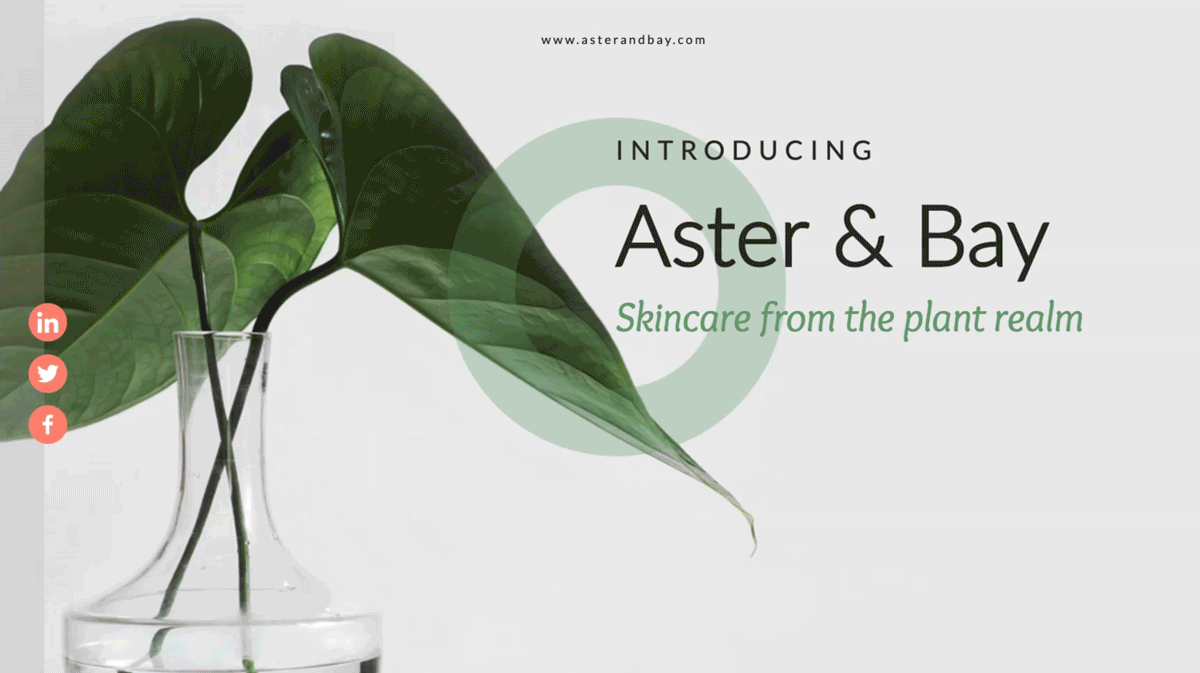
10. Rozmieszczaj kształty strategicznie.
Nie lekceważ potęgi kształtów w projekcie prezentacji. Lub jakikolwiek projekt, naprawdę.
Używanie różnych kształtów geometrycznych, a nawet kształtów, o których wcześniej nie słyszałeś, aby zwrócić uwagę na różne elementy na ekranie, to świetna praktyka projektowa.
Nasz kreatywny motyw prezentacji — z ponad 300 różnymi układami slajdów — jest doskonałym przykładem strategicznego wykorzystania kształtów do dodawania elementów projektu i podkreślania różnych części treści.
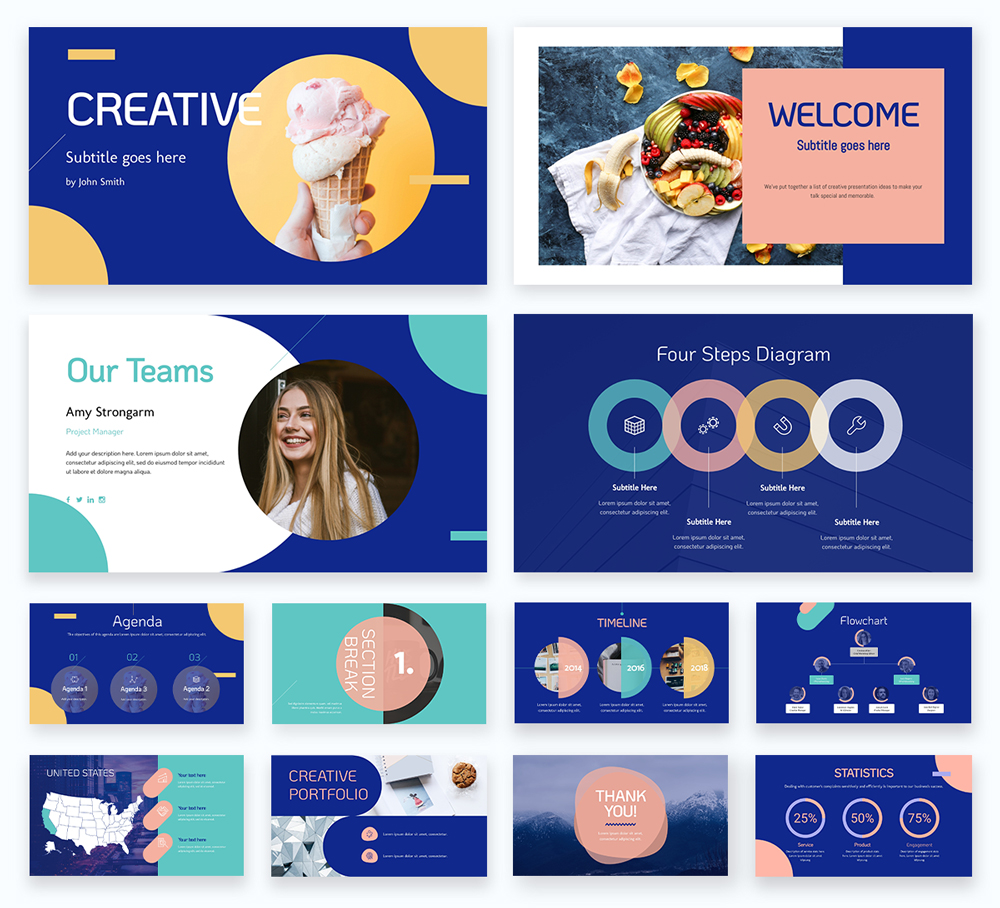
Visme ma bibliotekę pełną różnych rodzajów kształtów, których można używać w diagramach, jako tła do ikon , do ramki tekstu i wiele więcej.
Przygotuj zestaw wytycznych, dla których planujesz wykorzystać kształty w swojej prezentacji, i trzymaj się nie więcej niż dwóch lub trzech różnych kształtów w całym tekście. Chociaż możesz zmieniać ich rozmiar w zależności od potrzeb, nie chcesz zaśmiecać slajdów.
11. Przycinaj obrazy do kształtów.
Wróć z kształtami! Innym kreatywnym sposobem wprowadzania kształtów do projektów jest przycinanie zdjęć do różnych kształtów geometrycznych.
Poniższy szablon prezentacji jest doskonałym przykładem tego, jak można wizualnie włączyć te przycięte obrazy do projektu slajdu.
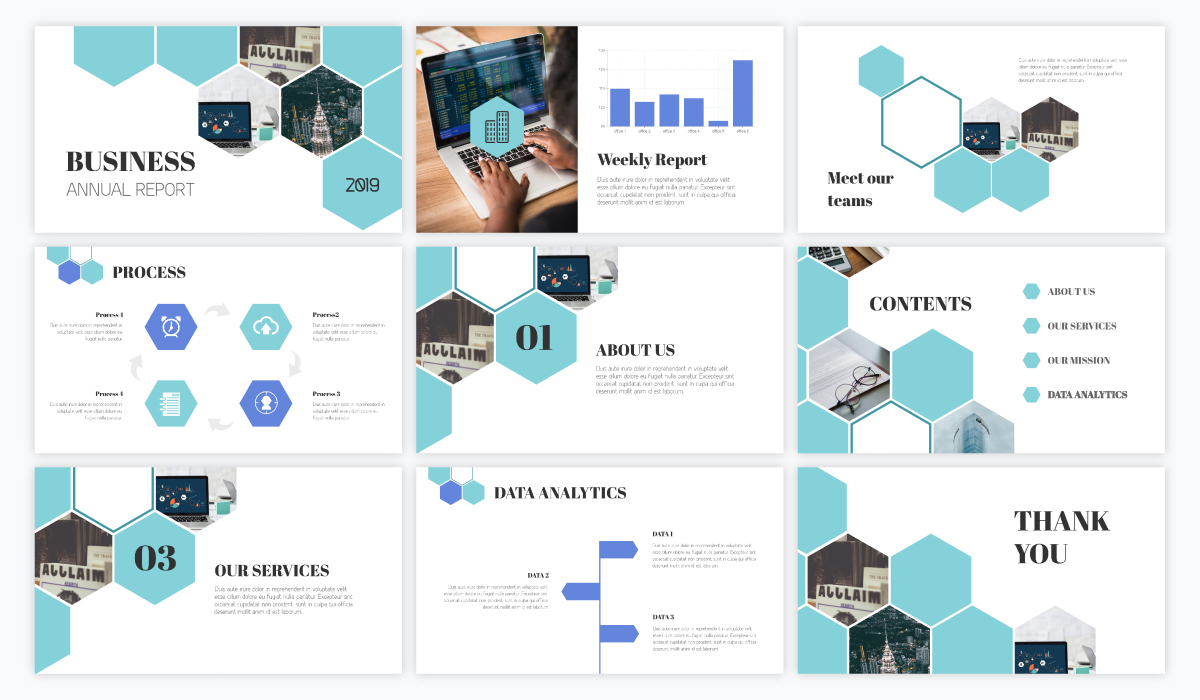
Łatwo to zrobić za pomocą narzędzia takiego jak Visme. Po prostu przeciągnij i upuść wybrane zdjęcie z biblioteki zdjęć na lewym pasku bocznym na slajd, kliknij je, wybierz Ramki na pasku nawigacyjnym i wybierz to, które pasuje do Twojego projektu.
Zobacz kilka ramek dostępnych w naszym oprogramowaniu.
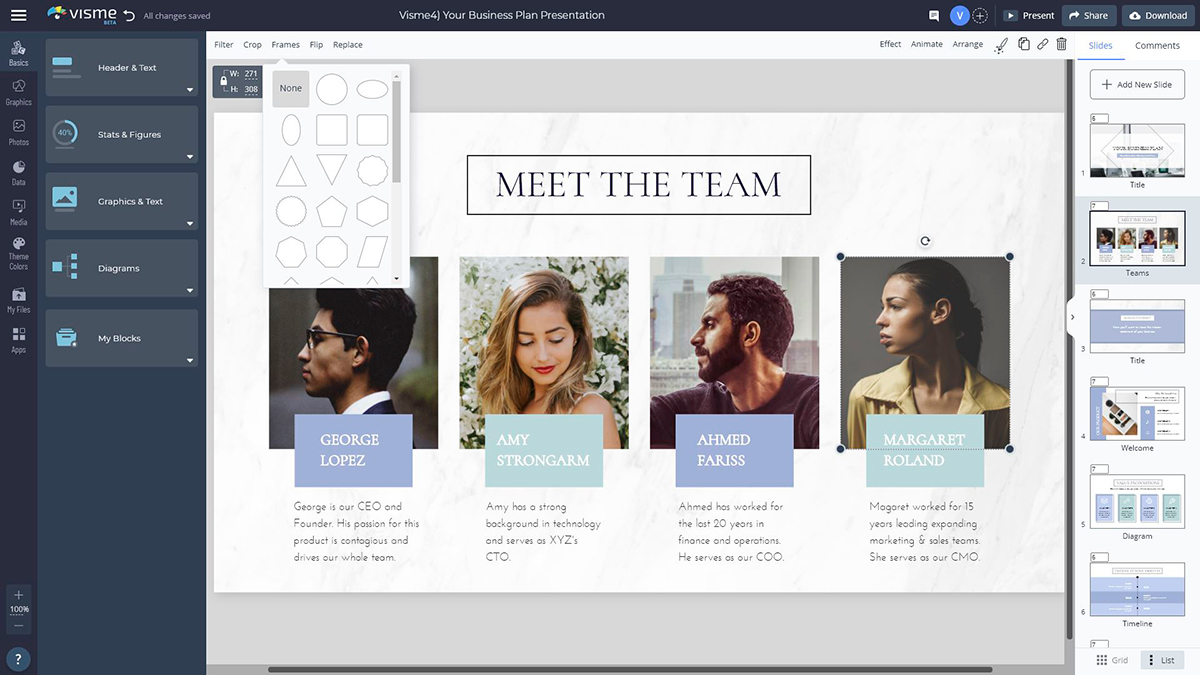
12. Wykorzystaj notatki prezentera.
Chcesz naprawdę wygłosić dobrą prezentację ? Ważne jest, aby nie czytać slajdu i bezpośrednio rozmawiać z odbiorcami podczas prezentacji programu PowerPoint.
Świetnym sposobem na utrzymanie się w zadaniu i upewnienie się, że nie pominiesz żadnych ważnych informacji, jest skorzystanie z notatek prezentera dostępnych na scenie lub przed prezentującą publicznością.
Visme ma wbudowane dynamiczne i kompleksowe notatki prezentera, które pomagają złagodzić presję prezentacji.
Spójrz poniżej na to, czego możesz się spodziewać na ekranie podczas prezentacji — wszystko to, podczas gdy Twoi odbiorcy widzą tylko prezentowany slajd.
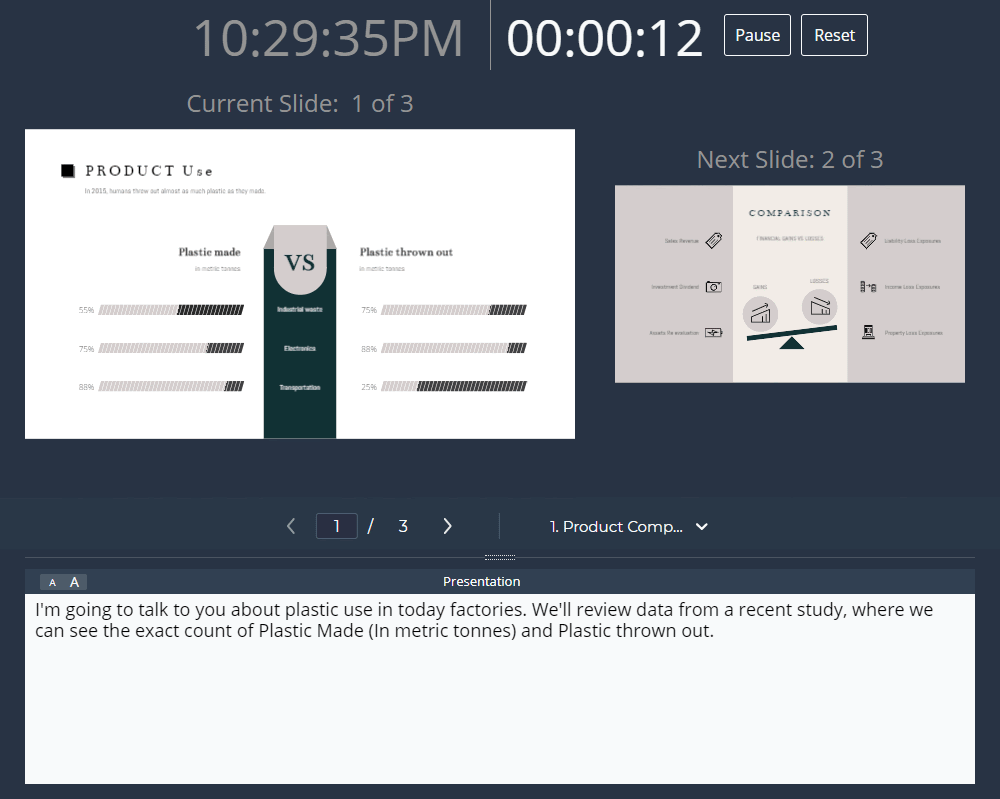
Gotowy do stworzenia własnej prezentacji w kilka minut?
- Dodaj własny tekst, obrazy i nie tylko
- Dostosuj kolory, czcionki i wszystko inne
- Wybieraj spośród setek projektów slajdów i szablonów
- Dodaj interaktywne przyciski i animacje
Uzyskasz dostęp do czasu prezentacji, bieżącego slajdu, slajdu, którego możesz oczekiwać, aby pomóc w przebiegu pokazu slajdów oraz notatek, które przygotowałeś dla swoich punktów do dyskusji.
13. Użyj oprogramowania do dynamicznej prezentacji.
Ostatnim sposobem na stworzenie niesamowitej i wciągającej prezentacji PowerPoint jest użycie oprogramowania do prezentacji dynamicznych, które nie jest PowerPoint.
Wiem, o czym myślisz — jak możesz dostarczyć PowerPoint przy użyciu innego oprogramowania?
Za pomocą narzędzia takiego jak Visme możesz zarówno importować istniejące PowerPoints, aby je edytować i urozmaicać, jak i eksportować edytowalne PowerPoints, aby prezentować się w trybie offline i wprowadzać wszelkie zmiany w ostatniej chwili.
Dowiedz się więcej o przekształcaniu Vismes w prezentacje PowerPoint w tym krótkim samouczku wideo.
Zacznij ulepszać swoje prezentacje PowerPoint z Visme.
Gotowy do rozpoczęcia tworzenia prezentacji PowerPoint z Visme? Zarejestruj się, aby założyć konto biznesowe już dziś i ulepsz swoją markę oraz prezentacje, którymi dzielisz się z odbiorcami. Zacznij tworzyć wciągające i interaktywne prezentacje, które pokochają Twoi widzowie.




